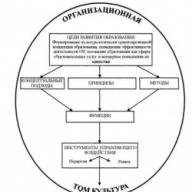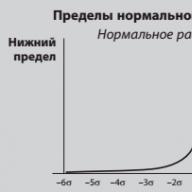Jó napot, a blogoldal kedves olvasói. Ma úgy döntöttem, hogy beszámolok Önnek a Google XML Sitemaps beépülő modulról, amely segít javítani a kölcsönös megértést Ön és a jelenlegi valóságban nehéz elképzelni egy webmestert, aki elhanyagolna egy ilyen lehetőséget.
Nem titok, hogy a modern internetes projektek célja, hogy maximalizálják az új olvasók vonzerejét az erőforrásukhoz. Pontosan ebben segít nekik ez a beépülő modul, amely automatikusan frissíti a sitemap.xml fájlt, amikor új cikkek kerülnek fel a webhelyre.
Nézzük meg közelebbről, hogyan kell telepíteni ezt a bővítményt, és hogyan teszi lehetővé a Google XML Webhelytérképek megfelelő beállításával a cikkek indexelésének gyorsítását, és ez egy nagyon fontos pont a blogírásban.
Tehát a bővítmény telepítéséhez lépjen a WordPress adminisztrációs panelre, és a „Bővítmények” lapon (1) kattintson az „Új hozzáadása” (2) elemre.

A megnyíló oldalon a „Beépülő modulok keresése” mezőbe írja be a Google XML webhelytérképeket, és nyomja meg az „Enter” gombot.

A keresés eredményeként kattintson a „Telepítés” gombra az alábbi képen látható módon.

Néhány másodperc múlva látni fogja, hogy a bővítmény sikeresen telepítve van. Kattintson a „Plugin aktiválása” feliratú aktív mezőre.

Ezzel a telepítés befejeződik. Amint láthatja, a beépülő modulok keresése és aktiválása hasonló azokhoz a beépülő modulokhoz, amelyekről beszéltem és. Ha még nem olvastad ezeket a cikkeket, feltétlenül olvasd el őket! Szerintem hasznosnak találod őket.
A Google XML webhelytérképek beállítása
A bővítmény testreszabásához lépjen a „Bővítmények” fülre, és a leírásában kattintson a „Beállítások” elemre.

Alapvető paraméterek
A megnyíló ablakban az „Alapparaméterek” menüben 6 almenü található.

Nézzük meg közelebbről, mit is jelentenek pontosan mindegyik.
- Az első két pont azt jelzi, hogy beleegyezik abba, hogy értesítse a Google és a Bing keresőmotorokat a blogjában bekövetkezett változásokról.
- A harmadik elem lehetővé teszi a webhelytérkép-cím hozzáadását a virtuálishoz. Hogy őszinte legyek, még mindig nem teljesen értem, miért van erre szükség, és az interneten két vélemény létezik: aktívan kell hagyni, és törölni kell a bejelölést. Mivel ez az elem alapértelmezés szerint aktív, úgy döntöttem, hogy csatlakozom a felhasználók első csoportjához, és nem változtattam semmit.
- A következő két elem: „Próbáld meg növelni a memóriakorlátot” és „Próbáld meg növelni a használati időkorlátot” azért szükséges, hogy csökkentsd a webhely terhelését. Ez főleg azoknak lehet hasznos, akiknél sok cikk, kép, videó és hanganyag található. Ezeket a beállításokat projektenként külön-külön adjuk meg, és ha módosítja őket, károsíthatja a cikkindexelést. Azt tanácsolom, hogy hagyja figyelmen kívül ezt a pontot.
- „Próbálja meg automatikusan tömöríteni a webhelytérképet...” elem Inaktívan is hagyom.
- A következő „Webhelytérkép szerepeltetése HTML-ben” elem lehetővé teszi, hogy webhelytérképét HTML formátumban is elérhetővé tegye.
- A menü utolsó pontja „Anonim statisztikák engedélyezése” lehetővé teszi a statisztikák anonim küldését személyes adatok továbbítása nélkül. Itt megtiltottam.
További oldalak
A következő menü a legkevesebb beállítással a „Speciális oldalak”.

Lehetővé teszi, hogy harmadik féltől származó oldalakat adjon hozzá webhelytérképéhez, azaz olyanokat, amelyek nem tartoznak a blogjához.
A cikk prioritásai
Következő a „Cikk prioritások” menü.

Azt tanácsolom, hogy válassza az első lehetőséget, mivel ez azt jelenti, hogy egyetlen webhelyén közzétett cikk sem kap elsőbbséget az XML-térképen való elhelyezés során. Valójában a prioritásnak nincs döntő jelentősége az indexelésben és a megjegyzések számának kiszámításában, csak szükségtelen terhelést okoz a szerveren.

- Itt bejelöljük azokat az oldaltípusokat, amelyek szerepelni fognak a térképen. Alapértelmezés szerint a program az első három elemet választja ki. Azt tanácsolom, hogy ellenőrizze a negyedik „Kategóriák szerepeltetése” sort is. Ez annak köszönhető, hogy a kategóriaoldalak további belépési pontot jelentenek a keresőmotorokból érkező látogatók számára. Ostobaság lenne visszautasítani őket. Nem?
- Az utolsó elem „Tartalmazza az utolsó...” Hozzáadja az utolsó változtatások dátumát és időpontját a rekordokhoz. A keresőmotorok ezeket az információkat arra használják fel, hogy időben módosítsák az általuk visszaküldött oldalakat.
Kizárt kategóriák
A következő rész a „Kizárt kategóriák”.

Ezen a ponton bármilyen kategóriát kizárhat a létrehozott térképből vagy az egyes cikkekből, ha az alsó mezőbe írja be az azonosítójukat vesszővel elválasztva.
Hadd emlékeztesselek arra, hogy az azonosítót a WordPress adminisztrátor „Bejegyzések” menüjében tekintheti meg. Ezután, ha a kurzort a kívánt cikk fölé viszi, a böngésző bal alsó sarkában látni fogja az Önt érdeklő numerikus azonosítót.

Változtassa meg a frekvenciákat
Következő menü « Változtasd meg a frekvenciát."

Lehetővé teszi, hogy beállítsa a tartalmat feltérképező keresőrobotok gyakoriságát. A legjobban a szolgáltatás fejlesztőinek őszintesége és nyitottsága tetszett. A fejlécben jelzik, hogy a megadott értékek nem élveznek prioritást a keresőmotorok számára. Ez azt jelenti, hogy a megadott értékek ellenére a keresőmotorok akkor keresik fel oldalait, amikor akarják.
Prioritások
Nos, az utolsó beállítási elem a „Prioritások”.

Itt 0-tól 1-ig állíthatja be az egyes tételek prioritását. Otthon nem nyúltam semmihez, és alapértelmezésként hagytam.
Ezzel befejeződik a szolgáltatás konfigurálása, kattintson a „Paraméterek frissítése” gombra, és ne felejtse el hozzáadni a Sitemap.xml fájlt a keresőmotorokhoz. A következő cikkek egyikében elmondom, hogyan kell ezt megtenni. Szóval ne hagyd ki a szabadulását.
Azt hiszem, mára befejezem. Ha bármilyen kérdése van, ne szégyellje - írja meg a megjegyzésekben.
Videó „A Google XML-webhelytérképek beépülő modul telepítése és konfigurálása”
A videóban mindent részletesen elmondok, és egy konkrét példán mutatok be. Szóval kellemes és ami a legfontosabb: hasznos nézegetést kívánok. Javaslom továbbá, hogy iratkozz fel a YouTube csatornánkra, sok érdekesség van ott!
Kíváncsi vagy, hogyan készíthetsz webhelytérképet? Ossza meg tapasztalatait!
Anton Kalmykov
Jó napot, kedves olvasók!
A webes erőforrások keresőmotorok általi indexelése összetett dolog. És nem csak a webmestereknek, hanem maguknak a keresőmotoroknak és robotjaiknak is. A feladatuk megkönnyítésére kitaláltak egy olyan dolgot, mint a sitemap.xml. Segítségével a robotok képesek lesznek navigálni a projekt oldalain. Tekintse meg például a kategóriákat, címkéket, bizonyos nem szabványos tartalmú oldalakat stb.
A webhelytérkép fontos mind a cikkírók, mind más projektek, például online áruházak, fotókészletek vagy akár céloldalak számára (főleg, ha egynél több oldalt tartalmaznak). Ma arról fogunk beszélni, hogyan lehet pontosan ezt az oldaltérképet elkészíteni, és érintjük a WordPress legkedveltebb opciójának témáját is.
Részletesebben elmondom, miért van szükség a webhelytérképre. Ez egy olyan fájl, amely linkeket tartalmaz a blogok/webhelyek oldalaira, és értesíti a keresőmotorokat az erőforrás jelenlegi szerkezetéről.
Lehet statikus vagy dinamikus. Az első ugyanazon statikus, nem frissülő webes erőforrásokra vonatkozik.
Egy ilyen webhelytérkép könnyen létrehozható egy automatikus generátor segítségével, és az erőforrás gyökérmappájába helyezhető. A második lehetőség a legtöbb projektre vonatkozik - a tartalom minden változását figyelembe veszik, és automatikusan bekerülnek az xml fájlba.
Ez a hírcsatorna ezután hozzáadható a Yandex.Webmasterhez és a Search Console-hoz. Ennek köszönhetően a keresőmotorok tudni fogják az erőforráson bekövetkező összes változást. Legyen szó egy új cikk megjelenéséről vagy egy egyszerű számmódosításról a kapcsolati oldalon.
Természetesen a generátorral létrehozott statikus fájlt újra fel kell tölteni a gyökérbe, manuálisan. Nem a legkényelmesebb lehetőség, de ha az oldalad tiszta html + css nyelven íródott és évente egyszer frissül, akkor ez még elviselhető.
Ha CMS-sel, például WordPress-szel dolgozik, akkor ez a folyamat a lehető legnagyobb mértékben leegyszerűsíthető és felgyorsítható. A bővítmények segítségével elfelejtheti a kézi manipulációkat. Csak meg kell szerveznie egy ilyen bővítmény munkáját, mindent be kell állítania, majd el kell küldenie a hivatkozást a fent említett szolgáltatásokra. Egyszerű, nem fáj. Később beszélünk arról, hogyan kell ezt megtenni.
Webhelytérkép.xml létrehozása WordPresshez
Az oldaltérkép, ahogy már mondtam, többféleképpen is létrehozható. Arra a pontra, hogy kézzel írja meg. De ne foglalkozzunk ezzel, térjünk át a megfelelőbb módszerekre.
Webhelytérképet a következők segítségével hozhat létre:
- online generátor;
- programok (ugyanaz a generátor, csak nem online);
- bővítmények;
- manuálisan.
Beszéljünk mindezekről a lehetőségekről részletesebben.
Online generátorok és programok
Segítségükkel elkészítheti a sitemap.xml statikus változatát. Nem frissül, ezért olyan projektekhez alkalmas, amelyekben nem olyan gyakran fordul elő változás. Kérjük, vegye figyelembe, hogy minden alkalommal, amikor a térképet naprakészen szeretné tartani, újra be kell lépnie a szolgáltatásba, elő kell állítania, majd le kell cserélnie a régi fájlt egy újra.
Ha a webes erőforrása minden nap frissül, akkor ez a webhelytérkép-változat nem tűnik túl vonzónak. Bizonyos esetekben azonban megengedheti magának ezt a módszert. Például, ha webhelye egy névjegykártya vagy céloldal, amely több oldalt és a céggel kapcsolatos információkat tartalmaz.
Ugyanez vonatkozik a generátorprogramokra (általában fizetősekre). Egyszerűen hozzon létre egy nem frissülő xml-fájlt, és FTP-vel vagy fájlkezelővel töltse fel a gazdagépre. Elméletileg persze ezt a módszert úgy is megvalósíthatja, ha félautomata lesz. De erre nincs szükség, mert speciális bővítmények segítségével dinamikus oldaltérképet készíthet, és teljesen elfelejtheti az ilyen problémákat.
Példák tehát az oldaltérképek létrehozására szolgáló online szolgáltatásokra:
- XML-webhelytérképek (legfeljebb 500 oldal),
- Ingyenes webhelytérkép-generátor (akár 5000 oldal),
Hogyan működik?
Ugyanez vonatkozik a szoftvertermékekre is. De itt nem beszélek róluk, így Ön is kereshet róla információkat.
Itt jegyzem meg, hogy egyes online szolgáltatások fizetős használati lehetőséget kínálnak, ami korlátlan számú oldalból vagy a folyamat félautomatizálásából áll. Az oldaltérképet rendszeresen frissítjük az ilyen szolgáltatások beépített eszközeivel. Mindössze annyit kell tennie, hogy beállítja az automatikus betöltést. Azt hiszem, ez egy mankó, különösen a CMS-hez, beleértve a WordPress-t is.
Beépülő modulok
Itt térünk át ennek az anyagnak a fő részére. Véleményem szerint a beépülő modulok a legelőnyösebb módja az oldaltérkép létrehozásának. Ezeknek a nagyszerű kiterjesztéseknek köszönhetően nem kell naprakészen tartania, és nem kell furcsa fájlokat letöltenie. Csak rá kell kattintania a „Telepítés” gombra közvetlenül az adminisztrációs panelen – és kész.
Nagyon sok plugin van, amellyel ezt megteheti. Az alábbiakban felsorolom a legnépszerűbbeket és a legnépszerűbbeket, és röviden beszélek mindegyikről.
- Yoast SEO
Többfunkciós SEO bővítmény, amely többek között egy automatikus oldaltérkép készítő eszközt is tartalmaz. Alapértelmezés szerint engedélyezve van, így a telepítés után azonnal kap egy kész térképet. Megtalálható: site.ru/sitemap_index.xml. Érdekes módon a bővítmény külön webhelytérképeket hoz létre a bejegyzésekhez, kategóriákhoz, címkékhez és archívumokhoz. Elméletileg a keresőmotorok számára még könnyebb lesz eligazodni ezeken az elemeken.
- Minden egyben SEO csomag
Lehetőség van oldaltérképek készítésére is. Ez az előző bővítmény analógja és közvetlen versenytársa. A Yoast SEO-hoz hasonlóan a térkép automatikusan generálódik és mindig naprakész.
- Google XML webhelytérképek
De ez egy speciális megoldás a sitemap.xml automatikus generálására. A Google Sitemaps lehetővé teszi, hogy szép webhelytérképet hozzon létre, amelyet szinte minden keresőmotor támogat.
Figyelemre méltó, hogy ez a bővítmény több mint egymillió telepítéssel rendelkezik. E felhasználók többsége funkciókban gazdag megoldásokat is telepített. Egyszerűen letiltják ezeket a funkciókat, előnyben részesítve a Google XML webhelytérképeket.
Ez a bővítmény könnyen telepíthető és konfigurálható. A támogatást 9 éve biztosítják, így a fejlesztőkben határozottan megbízhat (nagy plusz több millió telepítés esetén). Határozottan ajánlom, mint az egyik legjobb módszert.
- XML-webhelytérkép és Google hírcsatornák
Kettő az egyben. Ezzel a kiegészítővel nem csak xml-térképet, hanem további hírfolyamot is készíthet a Google Hírekhez. Most már több mint 100 000 telepítés van a bővítményben, ezért azt tanácsolom, hogy figyelj erre is. A többi variációhoz hasonlóan a hangolás is könnyen reprodukálható.
- Google Webhelytérkép a BestWebSofttól
Egyre népszerűbb bővítmény az orosz nyelv támogatásával. Egyszerű: telepítse a WordPress-erőforrásra, majd az xml formátumú fájlok generálódnak az összes taxonómiájához.
A beépülő modulok katalógusában rengeteg különféle megoldás található – jó és nem is olyan jó. Mindenesetre azt javaslom, hogy csak olyan bevált termékeket telepítsen projektjére, amelyeknek jó értékelései vannak, és háttérrel rendelkeznek az idő vagy a telepítések száma formájában. Más körülmények között kudarcot kockáztat egy gyenge minőségű termék miatt.
Azt is megjegyzem, hogy néhány bemutatott bővítmény konfigurációt igényel. Vegye figyelembe ezt a tényt.
Manuálisan
Időt, tudást és türelmet igénylő módszer. Mellesleg nagyon nem praktikus. Általában ki kell találnia az xml jelölési szintaxist, majd egyenként be kell írnia a portál összes adatát. Még akkor is keményen kell dolgoznia, ha a webes erőforrásának csak néhány tucat oldala van, és mindegyikhez be kell írnia az adatokat egy xml dokumentumba. Nemhogy százak és ezrek, amikor egyszerűen megőrülsz, ha a kezeddel próbálod megvalósítani.
Manuálisan kell megadnia mindent, az URL-től kezdve a cikkben vagy az oldalon található bármely képig. Természetesen figyelnie kell az ilyen adatok kitöltésének szintaxisát és helyességét. Ha hibázik, a keresőmotorok egyszerűen nem fogadják el a fájlt. Legyen nagyon óvatos, amikor ezt a módszert választja. Valószínűleg ez csak a saját fejlesztéshez és az xml jelölés megtanulásához tanácsos, de semmi több.
Mi a következő lépés a kártyával
Ahhoz, hogy a keresőmotorok megtalálják a projekt térképét, használhat olyan szolgáltatásokat, mint a Yandex.Webmaster és a Search Console. Mindegyik rendelkezik webhelytérképek küldésére szolgáló eszközökkel, valamint adatokkal a generálás során esetlegesen előforduló hibákról. A térkép hozzáadásához ismernie kell a pontos linket. Általános szabály, hogy közvetlenül a gyökerénél fekszik. Ezért az xml fájl eléréséhez csak a nevét és a formátumát kell megadnia.
Hozzáadás a Yandex.Webmasterhez
Nyissa meg a Webmestert, majd válassza ki webhelyünket (ha több is van). Ezután lépjen az Indexelés lapra – Webhelytérkép-fájlok. Itt kezeljük a projektünk webhelytérkép-fájljait. Másolja be a webhelytérkép címét a mezőbe, majd kattintson a „Hozzáadás” gombra.

Miután hozzáadta a fájlt a szolgáltatáshoz, kattintson a nyíl ikonra, hogy a kereső elkezdje olvasni a fájlt.
Search Console
A konzolra lépünk, majd a Vizsgálat – Webhelytérkép-fájlok részre. Különben minden a régi. Hozzáadjuk a fájlt, és ellenőrizzük a hibákat.

Következtetés
Remélem, most már megérti, mi az a webhelytérkép, és miért van rá szükség. Mint látható, létrehozásában nincs semmi bonyolult. Csak azt kell tudnia, hogy milyen módokon hajthatja végre ezt az ügyet.
Ön dönti el, hogy pontosan hogyan kell webhelytérképet létrehozni. De meg kell jegyeznem, hogy a WordPress esetében a legelőnyösebb módszer a bővítmények. Sőt, a legtöbb többfunkciós SEO beépülő modulban be van építve ez a lehetőség, de még mindig ki kell választania néhány SEO bővítményt.
Az oldaltérkép rendkívül fontos a keresőoptimalizálás szempontjából, és ha többet szeretne tudni róla, akkor meghívom Önt a . Ebben meg fogja vizsgálni a projektek SEO optimalizálásának minden szempontját.
Ennyi, köszönöm a figyelmet.
Csak egy probléma van: az oldal oldalaira mutató hivatkozások között ne legyenek felesleges hivatkozások. Ha például képeket tölt fel a WordPress-re az adminisztrációs panel segítségével (Függőleges rendszergazdai menü → Médiafájlok), akkor minden egyes képhez külön oldal jelenik meg a webhelyen. A motor furcsa funkciója annak a veszélyéhez vezet, hogy ezekre a keresőrobot számára teljesen felesleges oldalakra mutató linkek az oldaltérképre kerülnek.
Ez akkor fog megtörténni, ha nem a megbízható Google XML webhelytérképeket használja webhelytérkép elkészítéséhez, hanem az All in One Seo Pack új verziójának lehetőségét. ábrán. Az 1. ábra egy képernyőképet mutat az All in One Seo Pack bővítmény által készített webhelytérképről.
Webhelytérkép készítése az All in One Seo Pack beépülő modul használatával
Rizs. 1. Az All in One Seo Pack beépülő modullal készült webhelytérkép. Az indexben nem szükséges képeket tartalmazó oldalakra mutató hivatkozások piros színnel vannak kiemelve.
A keresőrobot követni fogja az oldaltérkép és az indexoldalak linkjeit, amelyekről Ön nem is tud. Sőt, ha az adminisztrátor aktívan használja a képek hozzáadásának funkcióját az adminisztrációs panelen keresztül, akkor sok ilyen káros hivatkozás lesz.
Az All in One Seo Pack beépülő modul oldaltérkép-építő funkciója az „Egyéb modulok” listában található bővítménybeállítások menüjében aktiválható és deaktiválható (lásd 2. ábra).

Rizs. 2. Az oldaltérképkészítés aktiválása és deaktiválása az All in One Seo Pack bővítmény használatával.
Nem csak, ha valamilyen oknál fogva az All in One Seo Pack webhelytérkép-építése egyszer aktiválásra került, akkor a következő problémával kell szembenéznie. A káros funkció kikapcsolása után a webhelytérképre mutató hivatkozás (yourdomain.ru/sitemap.xml) megnyitja a főoldalt (lásd: 3. ábra). Ebben az esetben a főoldal a normál Google XML Webhelytérképek beépülő modul telepítése után is megnyílik erre a címre. Csak a Google XML Webhelytérképek 3.x régi verziójának telepítése oldja meg a problémát, amely fizikailag létrehozza a webhelytérkép fájlokat a szerveren. De erről majd később.

Rizs. 3. Kezdőlap az oldaltérkép címén az All in One Seo Pack eredményeként.
Google XML webhelytérképek
Azt hiszem, már most világos, hogy nem kell az All in One Seo Pack funkciót használni egy oldaltérkép elkészítéséhez. Miért van szükség más webhelytérkép használatára, mint a Google XML-webhelytérképek által építettre, amely valamikor szabvány lett?
Minden a frissítésről szól, amely megváltoztatta a sitemap.xml szokásos megjelenését. Korábban, a 4-es verzió előtt a Google XML Sitemaps olyan térképet épített fel, mint amilyen az 1. ábrán látható. 4. A negyedik verzióra való frissítést követően az oldaltérkép megváltozott (lásd 5. ábra).

Rizs. 4. A Google XML Sitemaps bővítmény 3.x verziója által készített webhelytérkép.

Rizs. 5. A Google XML Webhelytérképek 4.x új verziója által épített webhelytérkép.
Egy ilyen drámai változás ijesztő az újoncok számára. De ha elolvassa az erről szóló magyarázatot a fejlesztő weboldalán, világossá válik, hogy az új térkép helyesebb és megfelel a szabványoknak. Emellett a hivatalos Google blog is egy új típusú térképet használ.
De ha a fejlesztő semmilyen rábeszélése nem kényszeríti arra, hogy elfogadja az új típusú webhelytérképet, örüljön.
Google XML-webhelytérkép frissítési probléma
Ahogy észrevettem, sok webmester a Google XML-webhelytérképek frissítésekor egy fontos dolgot kihagy. A helyzet az, hogy az új 4.x verzió nem helyezi a fizikai sitemap.xml és sitemap.xml.gz fájlt a webhely gyökerébe. Ehelyett egy virtuális térképet készít, amely akkor nyílik meg, amikor a vashdomen.ru/sitemap.xml hivatkozásra kattint. Néha a helytelen hozzáférési jogosultság-beállítások miatt a frissített beépülő modul nem tudja eltávolítani a felesleges sitemap.xml és sitemap.xml.gz fájlokat. Ebben az esetben az adminisztrációs panelen, a beépülő modulok kezelési oldalán a 2. ábrán jelölt üzenet jelenik meg. 6.

Rizs. 6. Üzenet jelenik meg a Google XML Webhelytérképek beépülő modul beállítási oldalán a frissítés után, amely a sitemap.xml és sitemap.xml.gz fájlok kézi törlését javasolja.
Mi történik, ha a fájlok nem törlődnek? Szomorú lesz. Nézze meg az ábrát. ábra szerinti helyszíntérképen. 4 nincs hivatkozás az „új-post-2” címû publikációra, miközben az oldalon a bejegyzés megjelent. Ha manuálisan töröljük a sitemap.xml és sitemap.xml.gz fájlokat, ahogyan azt az 1. ábra kéri. A 6. ábrán a probléma megoldódik, és látni fogjuk a korábban elveszett kiadványt (lásd 7. ábra).

Rizs. 7. Az oldaltérkép új verziója több hivatkozást jelenít meg, mint a régi.
Ezért az erkölcs. Légy óvatos :)
Hello barátok. Ebből a rövid cikkből és oktatóvideóból megtudhatja, mire való, és hol találja meg és töltse le. Azonnal elmondom, hogy ez egy nagyon fontos bővítmény, ezért figyelmesen olvassa el és nézze meg. Tehát kezdjük:
A Google XML Webhelytérképek beépülő modul telepítése és konfigurálása
Azt javaslom, hogy azonnal nézze meg a videó leckét erről hogyan kell telepíteni és konfigurálni a Google XML Webhelytérképek beépülő modult , ahol elvileg minden megvan, amire szüksége van ebben a kérdésben:
Csak emlékeztetni kell arra, hogy a bővítmény beállításakor rá kell kattintania a térkép létrehozására csak egyszer! Nem kell mást tenned. Ha figyelmesen megnézte a videót, és mindent úgy csinált, mint ott, akkor nem kell tovább olvasnia, és tovább kell lépnie a következő cikkre, amely a következő szükséges bővítmény telepítéséről és konfigurálásáról szól a webhelyen.
Miért van szüksége a Google XML Webhelytérképek bővítményre?
Amint azt már megértette, ez a beépülő modul létrehozza webhelyének térképét a Google számára. Úgy tűnik, a Yandex is elkezdte használni ezt a kártyát. Mindez növeli webhelyének tekintélyét a keresőmotorok szemében, és az erőforrása helyesen kerül besorolásra és indexelésre.
Töltse le a Google XML Sitemaps bővítményt
Legfőbb ideje, hogy mindent letölts. De mivel ezt olvasod, ez azt jelenti, hogy még nem töltöttél le semmit. Tehát itt a link – töltsd le az egészségedért:
A letöltés után csomagolja ki a letöltött fájlt, és megkezdheti az összes szükséges bővítmény telepítését webhelyére. Hajrá!
Ne feledje, hogy nem kell minden beépülő modult letölteni, néhányban a WordPress vezérlőpultján keresztül kell keresni, ezért ne hagyja ki az oktatóvideóimat – azt tanácsolom, hogy nézze meg az összes szükséges beépülő modul telepítéséről és konfigurálásáról szóló összes videót!
Ostobaság abban reménykedni, hogy a webhely önállóan elfoglalja pozícióit a legjobb keresőmotorokban. Ehhez kedvező feltételeket kell teremteni!
Ma egy fontos beállításról szeretnék beszélni, amely a 2. helyen áll a weboldal technikai hibái között. De mielőtt tovább olvasná a cikket, győződjön meg arról, hogy Ön - mellesleg ez a hiba a megtisztelő 3. helyet foglalja el.
A kutatást az Ingate fejlesztési csapata végezte
A keresőrobotok csak korlátozott, nagyon rövid ideig látogatnak meg egy webes erőforrást, ezért logikus, hogy csak a szükséges oldalakat indexelik.
Persze előbb-utóbb nagy valószínűséggel megtalálják és indexelik a fontos oldalakat, de minden a sebességről szól! Ez idő alatt előfordulhat, hogy a tartalmat ellopják, mivel az a webhely számít elsődleges forrásnak, amelyen a szöveget először indexelték. Ezért az a feladatunk, hogy a robotok munkáját a lehető legkönnyebbé tegyük. Hiszen előfordulhat, hogy bizonyos oldalakra sokáig nem jutnak el, vagy egyáltalán nem találhatók meg, de ez egy sitemap fájlnál nem fog megtörténni!
Hogyan készítsünk oldaltérképet a wordpresshez?
Létrehozhatja a sitemap.xml fájlt online generátorokkal, de minek, ha a legtöbb CMS kész megoldással rendelkezik.
A telepítés után lépjen a fülre Gyakoriak, fejezet Lehetőségekés tartalmazzon egy XML-webhelytérképet. Ezt követően minden oldalhoz és szakaszhoz létrejön egy webhelytérkép.

A beállításokban lehetőség van szakaszok kizárására és az egyes oldalak indexelésének tiltására, azaz kizárásra kerülnek az oldaltérképről.
Például a lapon Megjelenítés a keresési eredmények között, fejezet Levéltár, dátum szerint kizárhatja a szerzők archívumát, elkerülve ezzel az ismétlődéseket.

A bővítmény beállításaiban pedig cikk létrehozásakor engedélyezheti vagy letilthatja a cikk megjelenítését a keresési eredmények között. Az oldaltérkép automatikusan az Ön választásához igazodik.

Általában ez egy külön cikk témája! A beépülő modul a SEO-beállítások széles skáláját fedi le, amelyek egy webhely reklámozásához szükségesek.
Hogyan lehet webhelytérkép fájlt hozzáadni a Yandex és a Google webmesterhez?
Bár az oldaltérkép címe a robots.txt-ben van írva, és a keresőrobotok végül megtalálják, azt tanácsolom, hogy önállóan jelentse a keresőóriásoknak.
Yandex webmester
Jelentkezzen be fiókjába, nyissa meg a lapot Indexelésés kattintson az alább kiemelt szakaszra.

Írja be a címet, majd kattintson a Hozzáadás gombra.

Google webhelytérkép fájl hozzáadása/ellenőrzése
Lépjen a Search Console – Google Webmester lapra Szkennelés, az alábbi képen kiemelt rész:

A jobb felső sarokban kattintson a fájl hozzáadása/ellenőrzése lehetőségre, majd írja be a hely címét, és kattintson a Küldés gombra.

Remélem, tudtam segíteni, hogy megértse a sitemap.xml fontosságát, és beállíthassa internetes projektje számára.
Akinek még van kérdése - Üdvözöljük a hozzászólásokban! Megpróbálom kitalálni, és segítek megoldani a problémádat.
Hozzászólás navigáció